Astuce Windows 10 : comment bloquer l'accès à Internet
Publié: 2019-03-07
Si vous cherchez un moyen de bloquer l'accès à Internet ou la connectivité sur un PC Windows 10 , ne cherchez pas plus loin car aujourd'hui, dans cet article, nous verrons comment vous pouvez désactiver l'accès à Internet sur votre PC. Il peut y avoir de nombreuses raisons pour lesquelles vous souhaitez bloquer l'accès à Internet, par exemple, sur un PC domestique, un enfant ou un membre de la famille peut installer par erreur des logiciels malveillants ou des virus à partir d'Internet, parfois vous souhaitez économiser votre bande passante Internet, les organisations désactivent Internet afin que les employés puissent se concentrer davantage sur le travail, etc. Cet article répertorie toutes les méthodes possibles à l'aide desquelles vous pouvez facilement bloquer la connexion Internet et vous pouvez également bloquer l'accès à Internet pour les programmes ou les applications.

Contenu
- Astuce Windows 10 : comment bloquer l'accès à Internet
- Méthode 1 : désactiver la connexion Internet
- Méthode 2 : Bloquer l'accès à Internet à l'aide du fichier hôte du système
- Méthode 3 : bloquer l'accès à Internet à l'aide du contrôle parental
- Méthode 4 : désactiver l'accès Internet à l'aide du serveur proxy
- Désactiver les paramètres proxy à l'aide de l'éditeur de registre
- Méthode 5 : désactiver l'adaptateur réseau
- Comment bloquer l'accès Internet aux programmes
- Méthode A : Utiliser le pare-feu Windows
- Méthode B : Bloquer l'accès à Internet pour tout programme utilisant Internet Lock (logiciel tiers)
- Méthode C : bloquer l'accès à Internet pour tout programme utilisant le pare-feu OneClick
Astuce Windows 10 : comment bloquer l'accès à Internet
Assurez-vous de créer un point de restauration au cas où quelque chose tournerait mal.
Méthode 1 : désactiver la connexion Internet
Vous pouvez bloquer la connexion Internet à partir de n'importe quel réseau spécifique via les paramètres de connexion réseau. Suivez ces étapes pour désactiver Internet pour un réseau spécifique.
1.Appuyez sur la touche Windows + R puis tapez ncpa.cpl et appuyez sur Entrée pour ouvrir la fenêtre de connexion réseau .
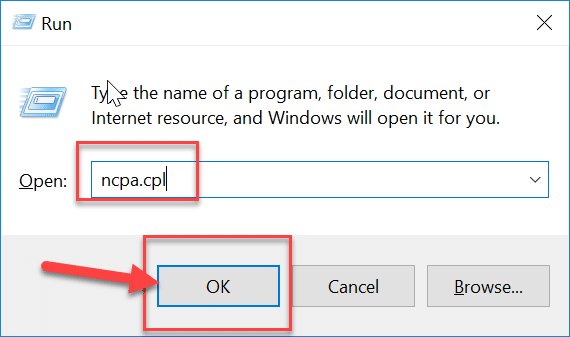
2. Cela ouvrira la fenêtre de connexion réseau où vous pourrez voir votre réseau Wi-Fi, Ethernet, etc. Maintenant, choisissez le réseau que vous souhaitez désactiver.
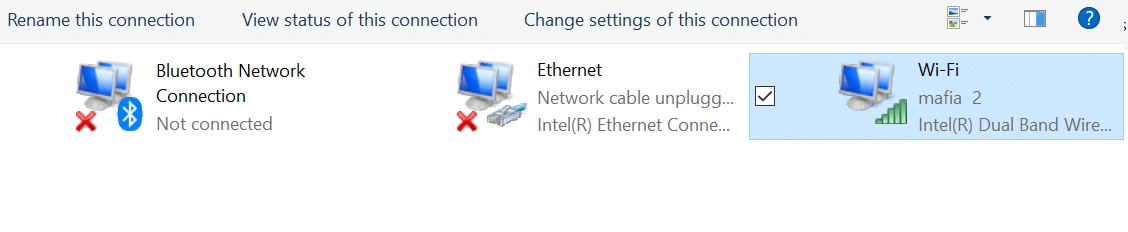
3. Maintenant, faites un clic droit sur ce réseau particulier et sélectionnez Désactiver dans les options.
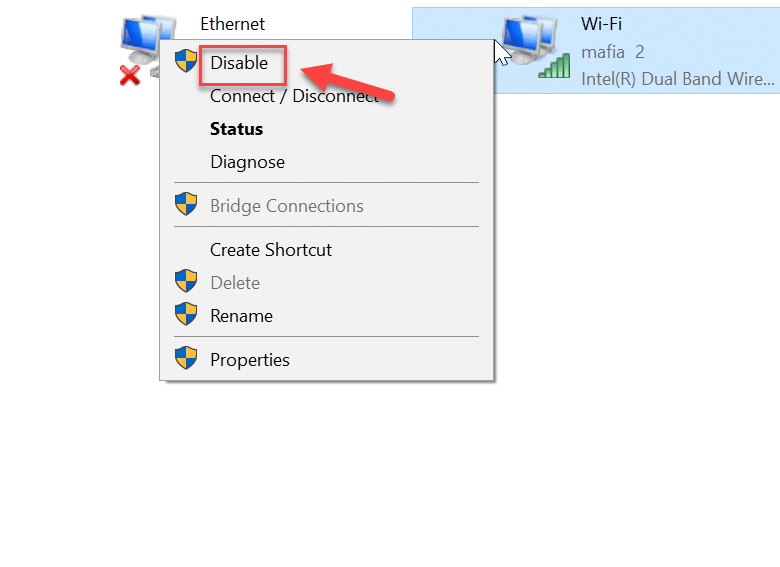
Cela désactivera Internet pour cette connexion réseau respective. Si vous souhaitez " Activer " cette connexion réseau, suivez ces étapes similaires et cette fois choisissez " Activer ".
Méthode 2 : Bloquer l'accès à Internet à l'aide du fichier hôte du système
Un site Web peut être facilement bloqué via le fichier hôte du système. C'est l'une des méthodes les plus simples pour bloquer n'importe quel site Web, alors suivez simplement ces étapes :
1.Naviguez jusqu'au chemin suivant depuis l'explorateur de fichiers :
C:/Windows/System32/drivers/etc/hosts
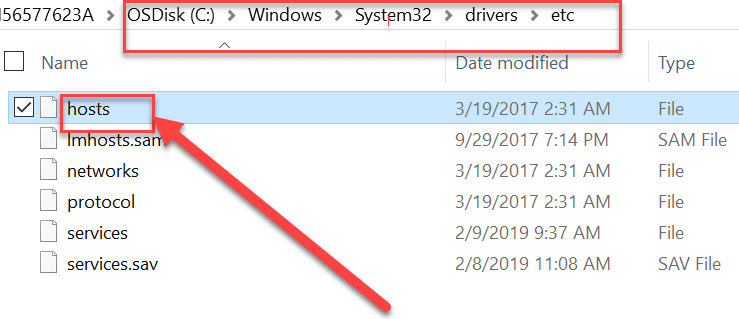
2.Double-cliquez sur le fichier hosts puis dans la liste des programmes sélectionnez Notepad et cliquez sur OK.
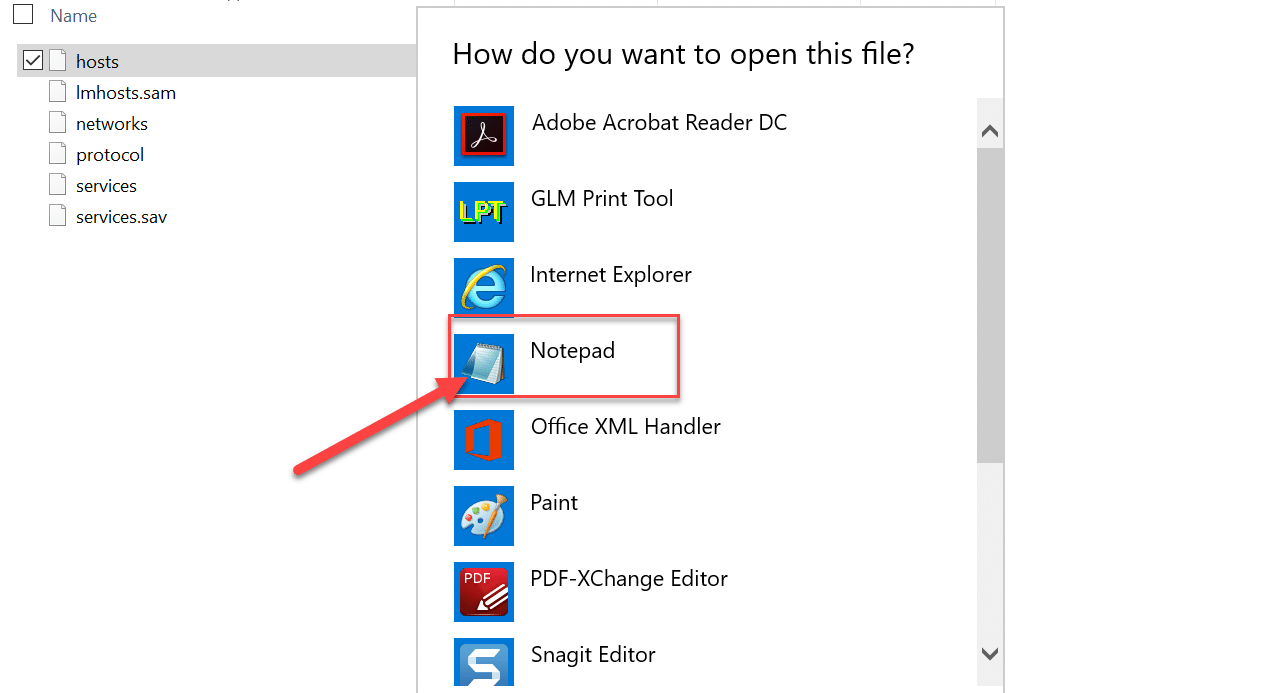
3. Cela ouvrira le fichier hots dans le bloc-notes. Tapez maintenant le nom du site Web et l'adresse IP que vous souhaitez bloquer.
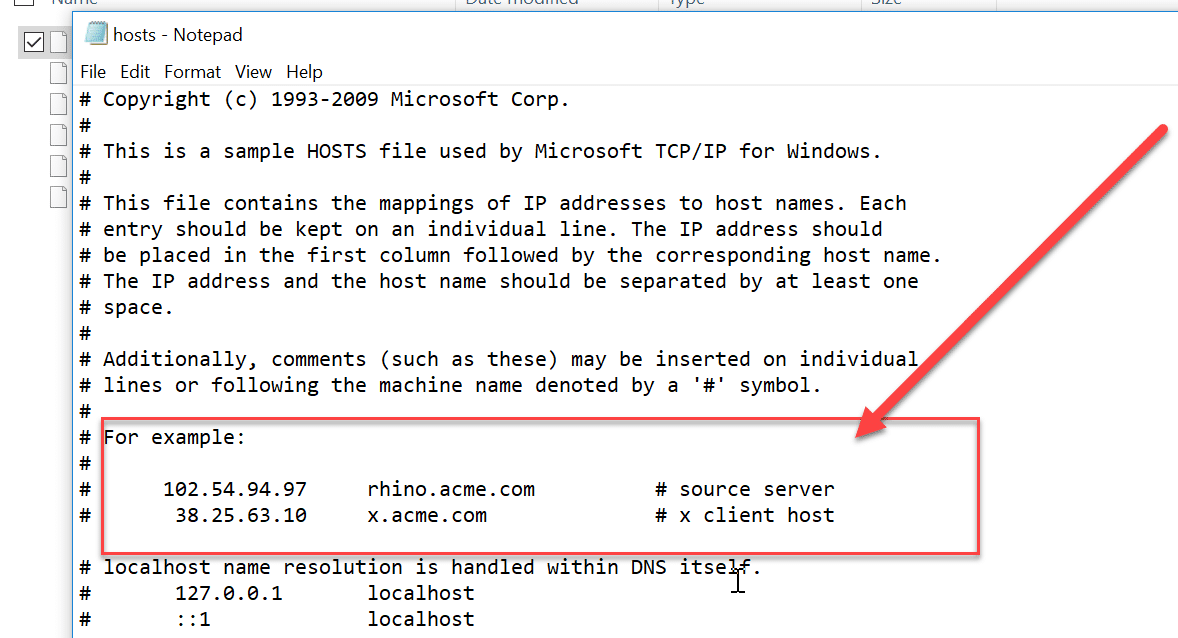
4.Appuyez sur Ctrl + S pour enregistrer les modifications. Si vous ne parvenez pas à enregistrer, vous devez suivre ce guide pour résoudre le problème : Vous voulez modifier le fichier Hosts dans Windows 10 ? Voici comment faire!
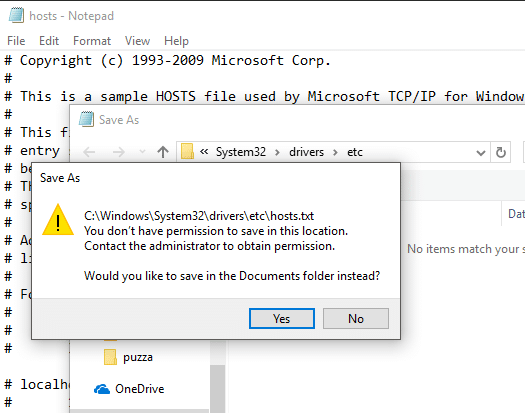
Méthode 3 : bloquer l'accès à Internet à l' aide du contrôle parental
Vous pouvez bloquer n'importe quel site Web doté d'une fonction de contrôle parental. Cette fonctionnalité vous aide à définir quels sites Web doivent être autorisés et quels sites Web doivent être restreints sur votre système. Vous pouvez également définir une limite de données (bande passante) sur Internet. Cette fonctionnalité peut être implémentée en suivant ces étapes :
1.Appuyez sur la touche Windows + I pour ouvrir les paramètres , puis cliquez sur l'icône Compte pour ouvrir les paramètres liés au compte.
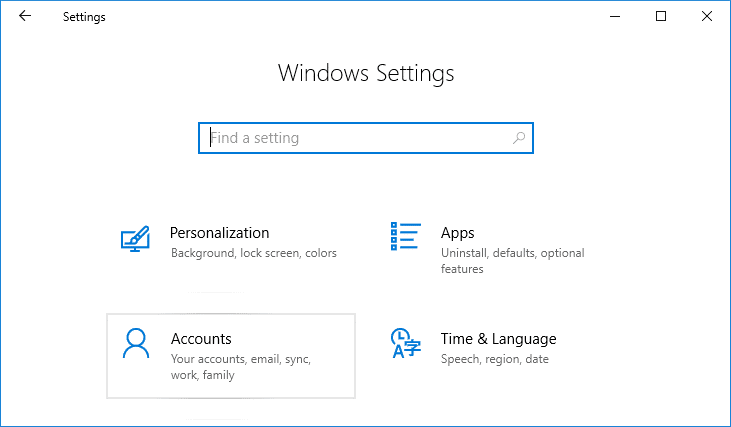
2.Maintenant, dans le menu de gauche, sélectionnez l'option " Autres personnes ".
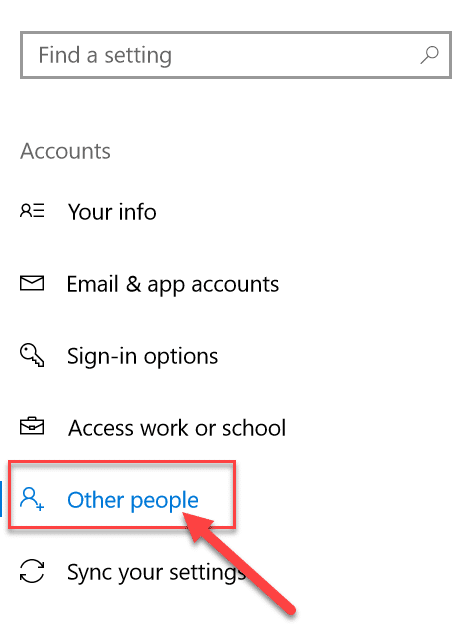
3.Maintenant, vous devez ajouter un membre de la famille en tant qu'enfant ou en tant qu'adulte sous l'option " Ajouter un membre de la famille ".
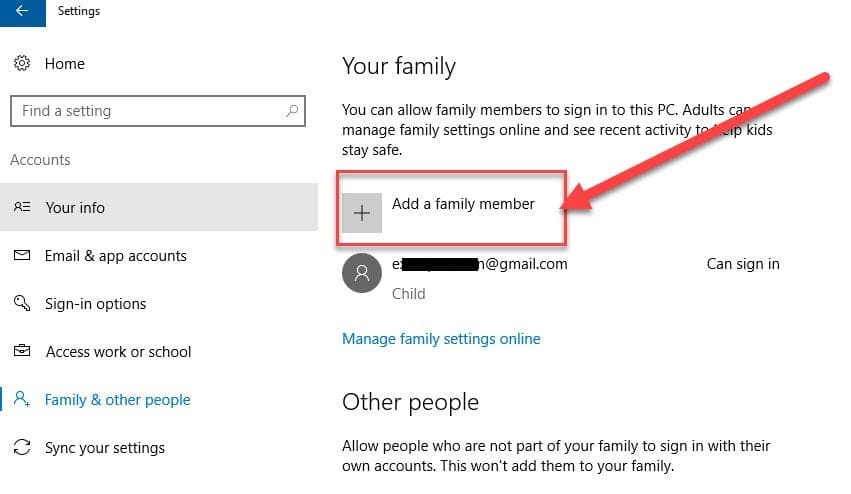 '
'
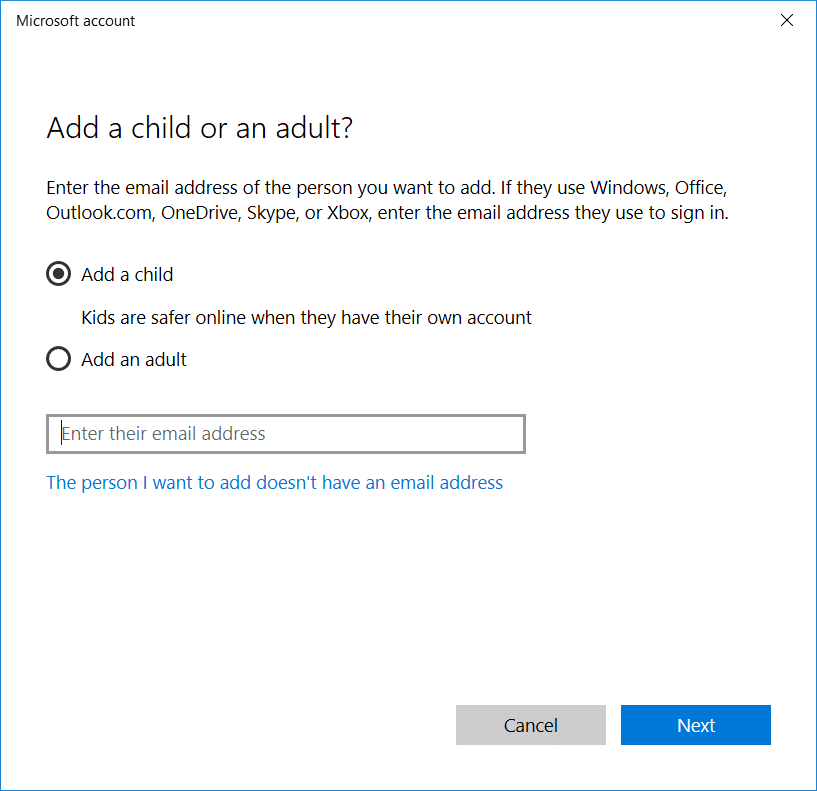
4.Maintenant, cliquez sur « Gérer les paramètres familiaux en ligne » pour modifier les paramètres parentaux des comptes.
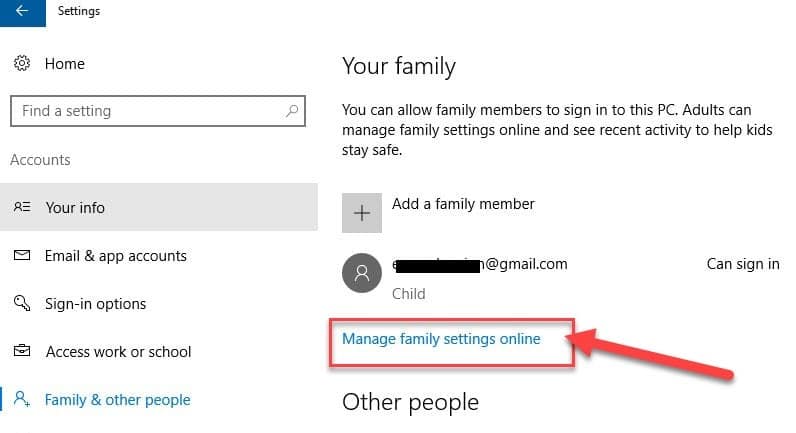
5. Cela ouvrira une page Web de contrôle parental Microsoft. Ici, tous les comptes adultes et enfants seraient visibles, que vous avez créés pour votre PC Windows 10.
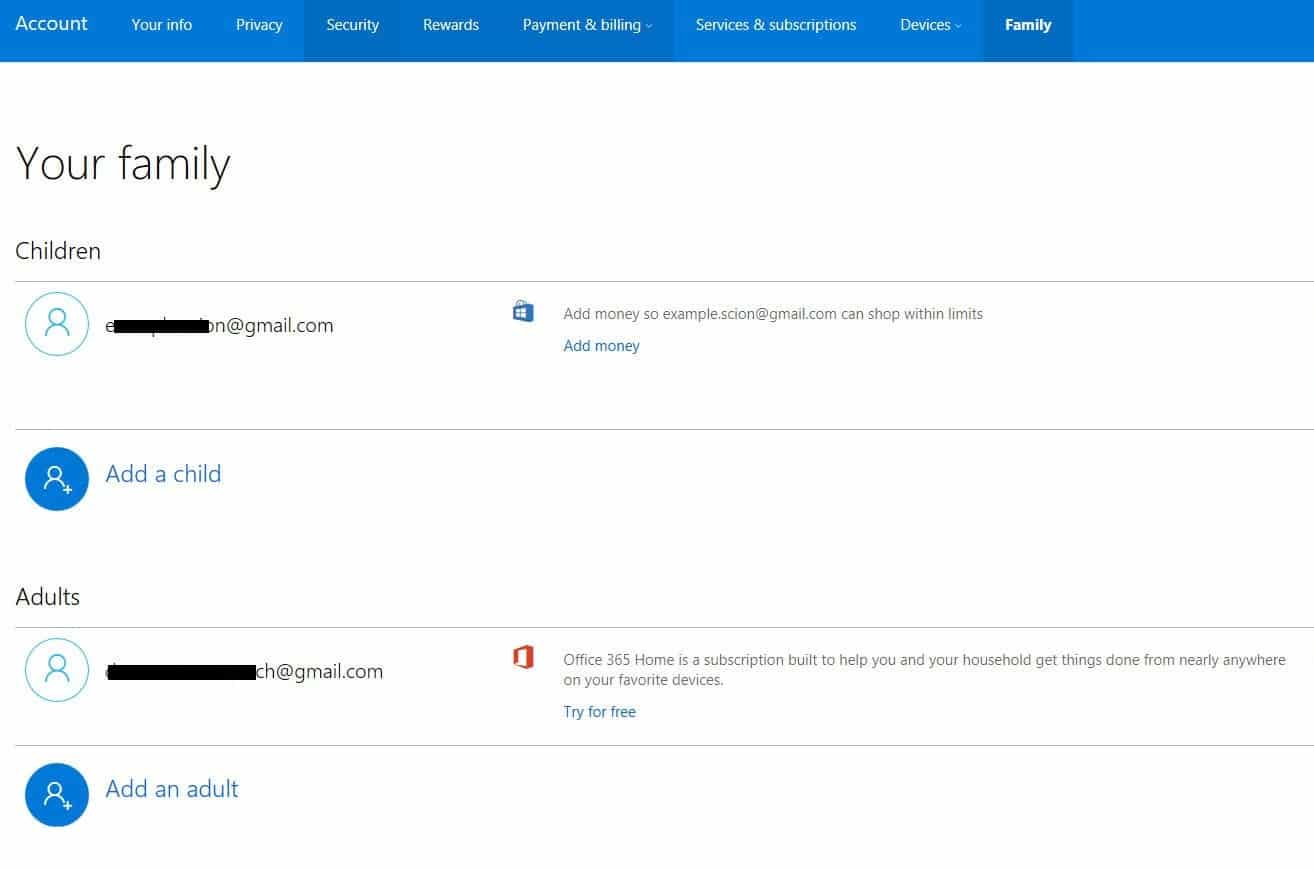
6. Ensuite, cliquez sur l'option d'activité récente dans le coin supérieur droit de l'écran.
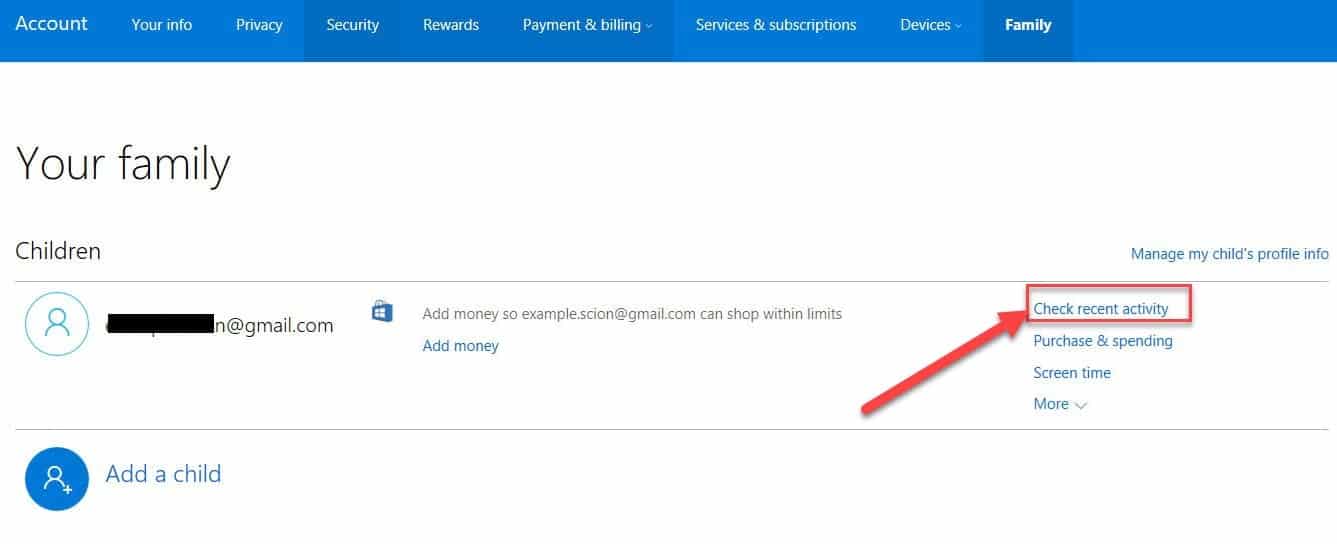
7.Cela ouvrira un écran où vous pourrez appliquer différentes restrictions liées à Internet et aux jeux sous l'onglet " Restriction de contenu ".

8.Maintenant, vous pouvez restreindre les sites Web et également activer la recherche sécurisée . Vous pouvez également spécifier quels sites Web sont autorisés et lesquels sont bloqués.
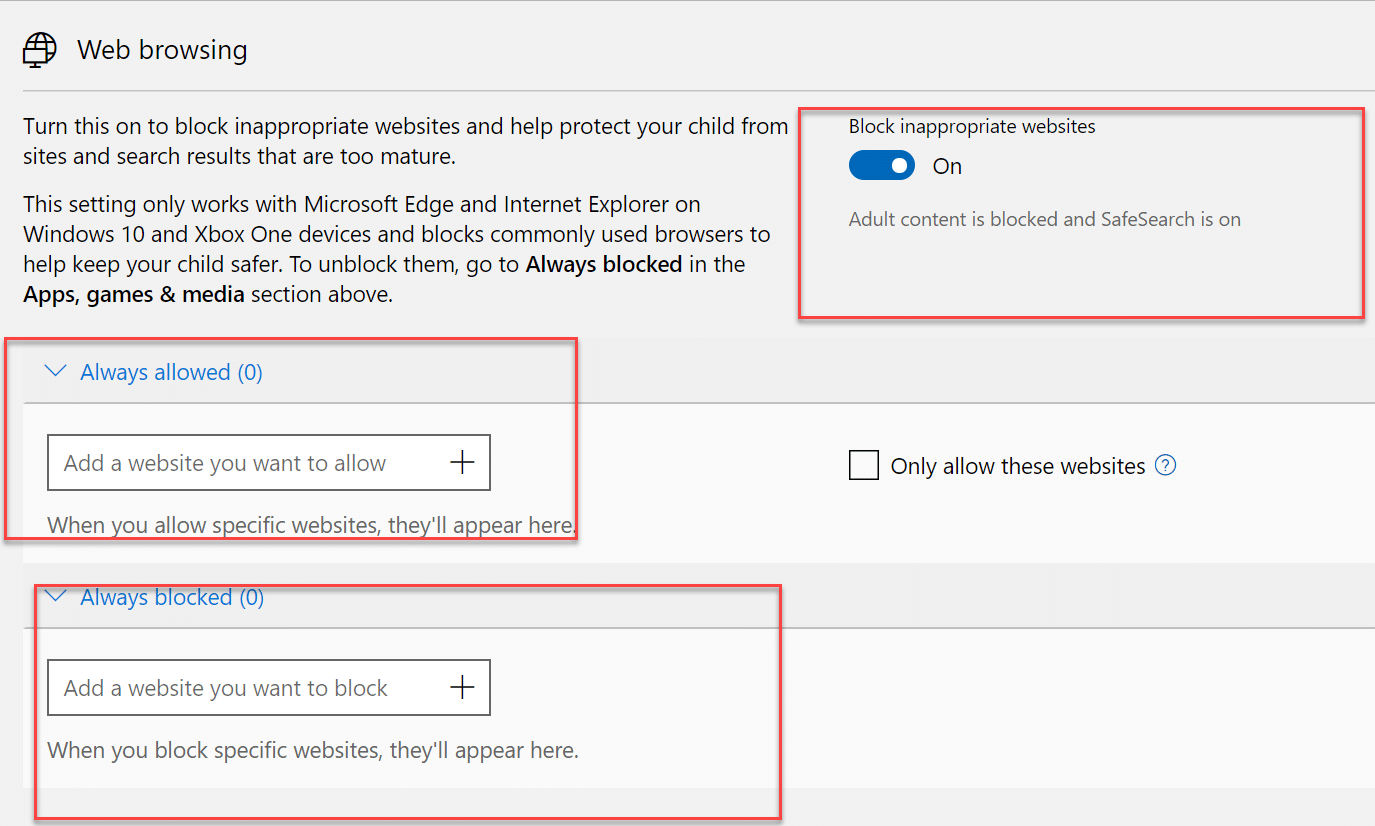
Méthode 4 : désactiver l'accès Internet à l'aide du serveur proxy
Vous pouvez bloquer tous les sites Web en utilisant l'option de serveur proxy dans Internet Explorer. Vous pouvez changer de serveur proxy en procédant comme suit :
1.Appuyez sur la touche Windows + R puis tapez « inetcpl.cpl » et appuyez sur Entrée pour ouvrir les propriétés Internet.
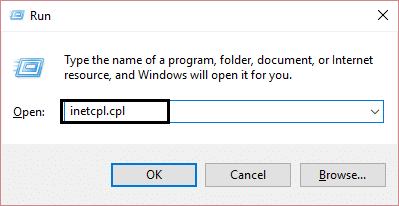
Remarque : Vous pouvez également ouvrir les propriétés Internet à l'aide d'Internet Explorer, sélectionnez Paramètres > Options Internet.
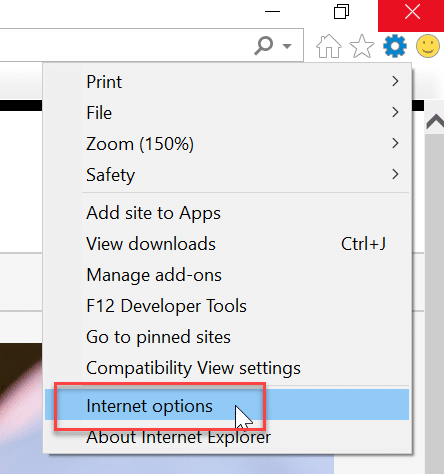
2. Passez à l'onglet Connexions et cliquez sur « Paramètres LAN ».
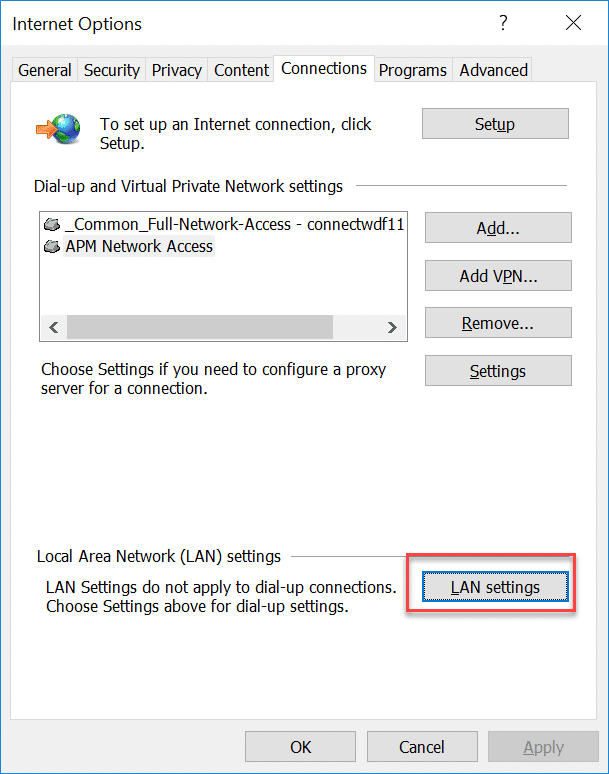
4.Assurez-vous de cocher l'option " Utiliser un serveur proxy pour votre réseau local ", puis tapez une fausse adresse IP (ex : 0.0.0.0) sous le champ d'adresse et cliquez sur OK pour enregistrer les modifications.
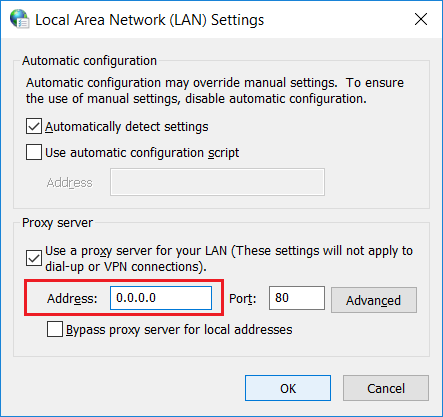
Désactiver les paramètres proxy à l'aide de l'éditeur de registre
Vous devez être prudent en utilisant le registre car toute erreur peut entraîner des dommages permanents à votre système. Il est donc recommandé de créer une sauvegarde complète de votre registre avant d'apporter des modifications. Suivez simplement l'étape ci-dessous pour bloquer la connexion Internet via le registre.
1.Appuyez sur la touche Windows + R puis tapez regedit et appuyez sur Entrée pour ouvrir l'Éditeur du Registre.
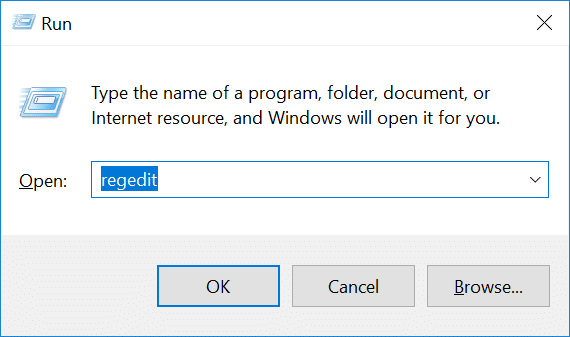
2.Lorsque vous exécutez la commande ci-dessus, une autorisation vous sera demandée. Cliquez sur « Oui » pour ouvrir l'Éditeur du Registre.

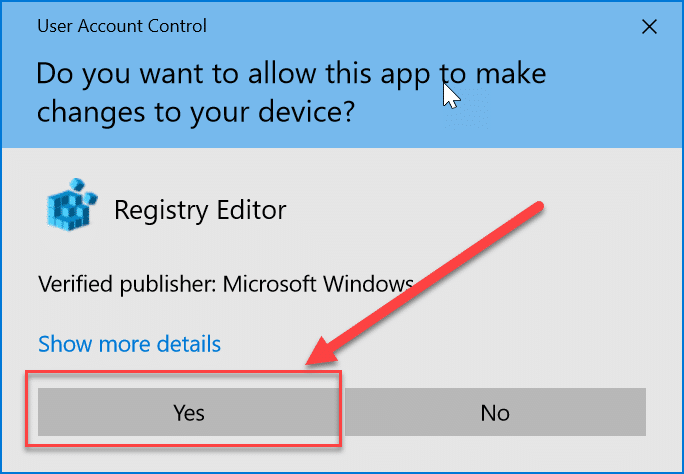
3.Maintenant, accédez à l'emplacement suivant dans l'Éditeur du Registre :
HKEY_CURRENT_USER\Software\Policies\Microsoft\Internet Explorer
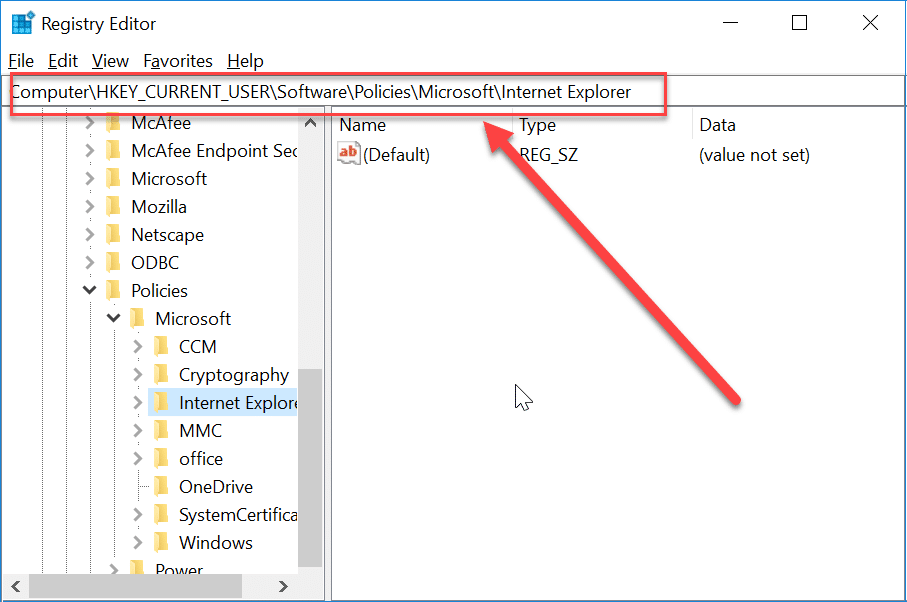
4. Maintenant, cliquez avec le bouton droit sur Internet Explorer et sélectionnez Nouveau > clé . Nommez cette nouvelle clé « Restrictions » et appuyez sur Entrée.
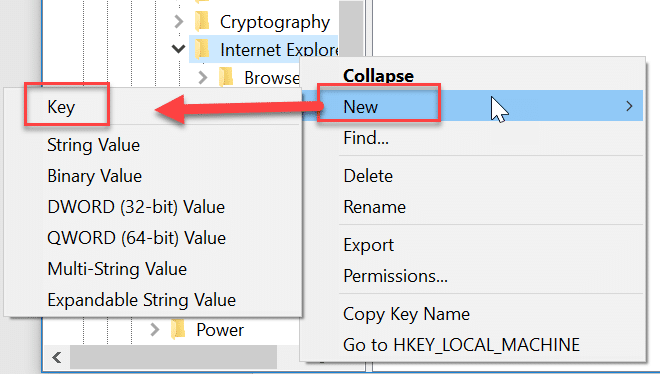
5.Ensuite, faites à nouveau un clic droit sur la touche " Restriction ", puis sélectionnez Nouveau> Valeur DWORD (32 bits).
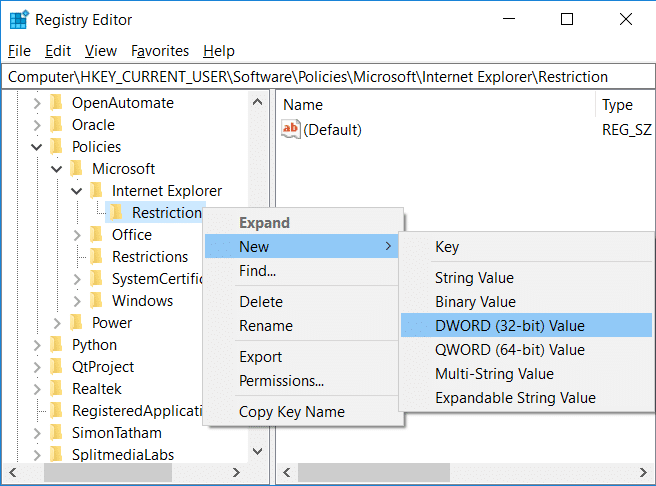
6.Nommez ce nouveau DWORD comme " NoBrowserOptions ". Double-cliquez sur ce DWORD et changez les données de valeur en '1' à partir de '0'.
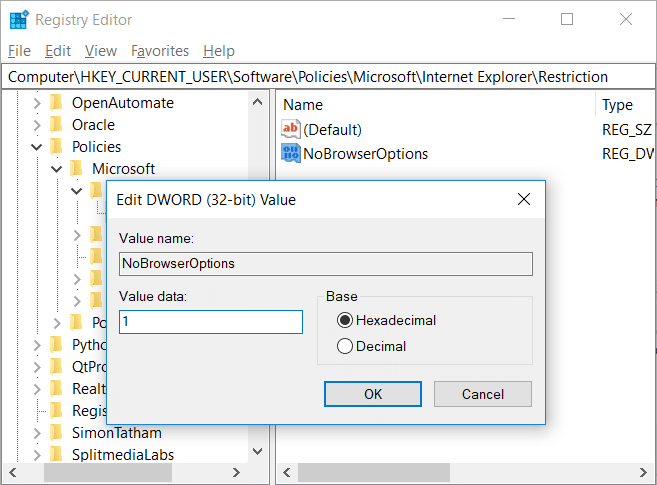
7.Cliquez à nouveau avec le bouton droit de la souris sur Internet Explorer , puis sélectionnez Nouveau > Clé . Nommez cette nouvelle clé « Panneau de configuration ».
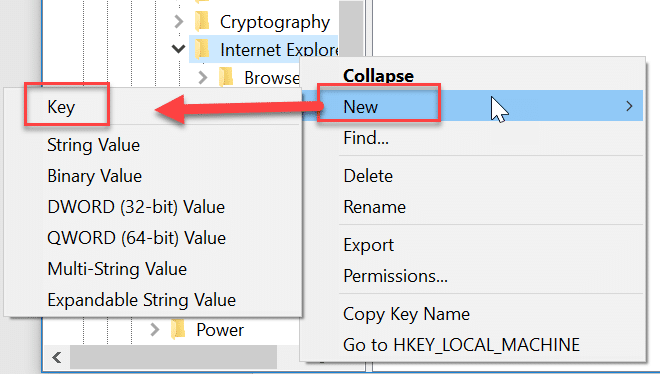
8.Cliquez avec le bouton droit sur Panneau de configuration , puis sélectionnez Nouveau> Valeur DWORD (32 bits).
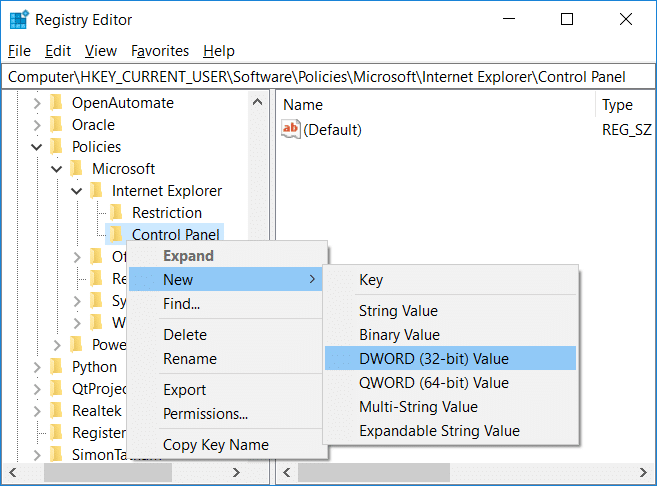
9.Nommez ce nouveau DWORD en tant que « ConnectionTab » et remplacez ses données de valeur par « 1 ».
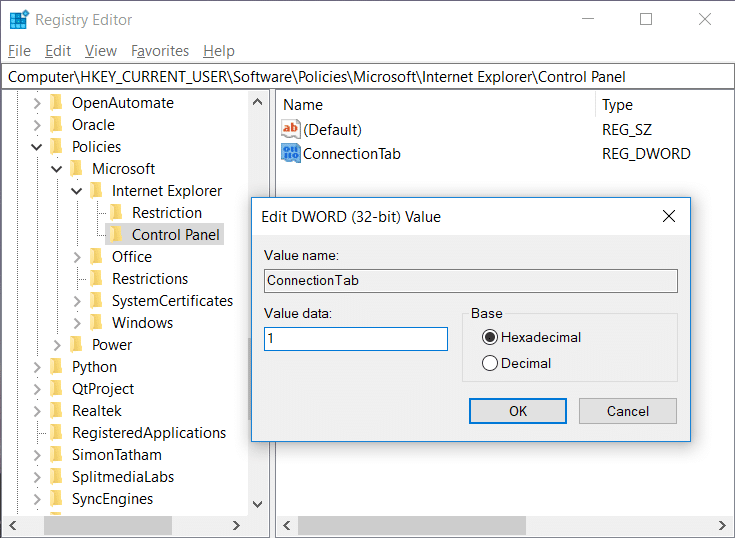
10.Une fois terminé, fermez l'Éditeur du Registre et redémarrez votre PC pour enregistrer les modifications.
Après le redémarrage du PC, personne ne pourra modifier les paramètres proxy à l'aide d'Internet Explorer ou du Panneau de configuration . Votre adresse proxy sera la dernière adresse que vous avez utilisée dans la méthode ci-dessus. Enfin, vous avez désactivé ou bloqué l'accès Internet dans Windows 10, mais si à l'avenir vous avez besoin d'accéder à Internet, accédez simplement à la clé de registre Internet Explorer, cliquez avec le bouton droit sur Restriction et sélectionnez Supprimer . De même, cliquez avec le bouton droit sur Panneau de configuration et sélectionnez à nouveau Supprimer.
Méthode 5 : désactiver l'adaptateur réseau
Vous pouvez bloquer Internet en désactivant les adaptateurs réseau. Grâce à cette méthode, vous pourrez bloquer tous les accès Internet sur votre PC.
1.Appuyez sur la touche Windows + R puis tapez « mmc compmgmt.msc » (sans les guillemets) et appuyez sur Entrée.
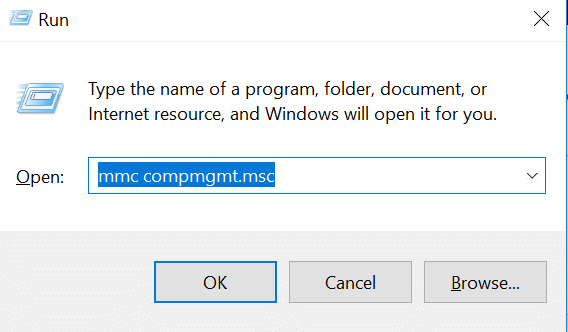
2. Cela ouvrira Gestion de l'ordinateur , à partir de là, cliquez sur Gestionnaire de périphériques dans la section Outils système.
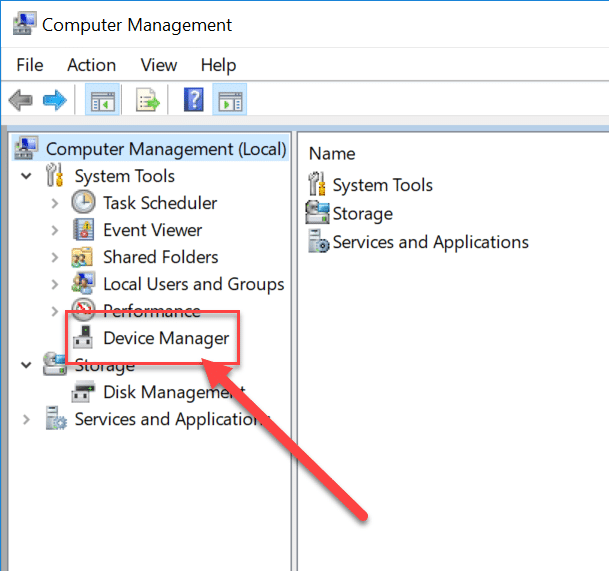
3.Une fois le Gestionnaire de périphériques ouvert, faites défiler vers le bas et cliquez sur " Adaptateur réseau " pour le développer.
4.Maintenant, choisissez n'importe quel appareil, puis cliquez dessus avec le bouton droit de la souris et sélectionnez Désactiver.
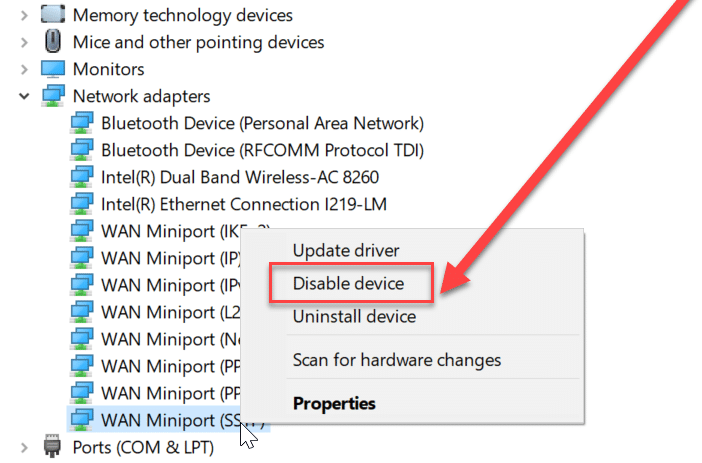
Si à l'avenir vous souhaitez réutiliser ce périphérique pour la connexion réseau, suivez les étapes ci-dessus, puis cliquez avec le bouton droit sur ce périphérique et sélectionnez Activer.
Comment bloquer l'accès Internet aux programmes
Méthode A : Utiliser le pare-feu Windows
Le pare-feu Windows est essentiellement utilisé pour empêcher tout accès non autorisé au système. Mais vous pouvez également utiliser un pare-feu de fenêtre pour bloquer l'accès à Internet pour n'importe quelle application. Vous devez créer une nouvelle règle pour ce programme en suivant les étapes suivantes.
1.Recherchez le Panneau de configuration à l'aide de la recherche Windows.
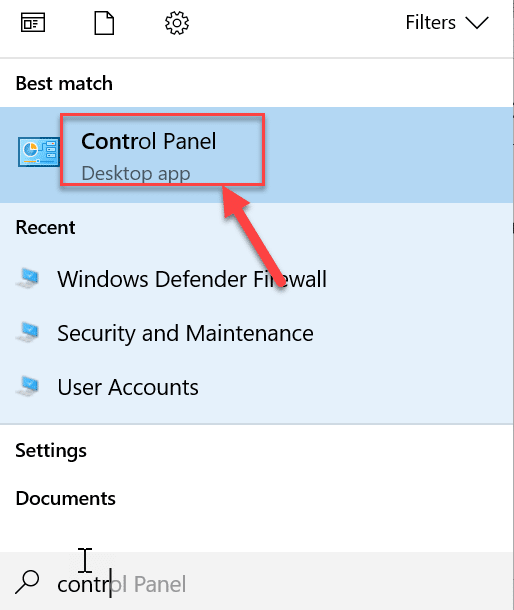
2. Dans le panneau de configuration, cliquez sur l'option « Pare-feu Windows Defender ».
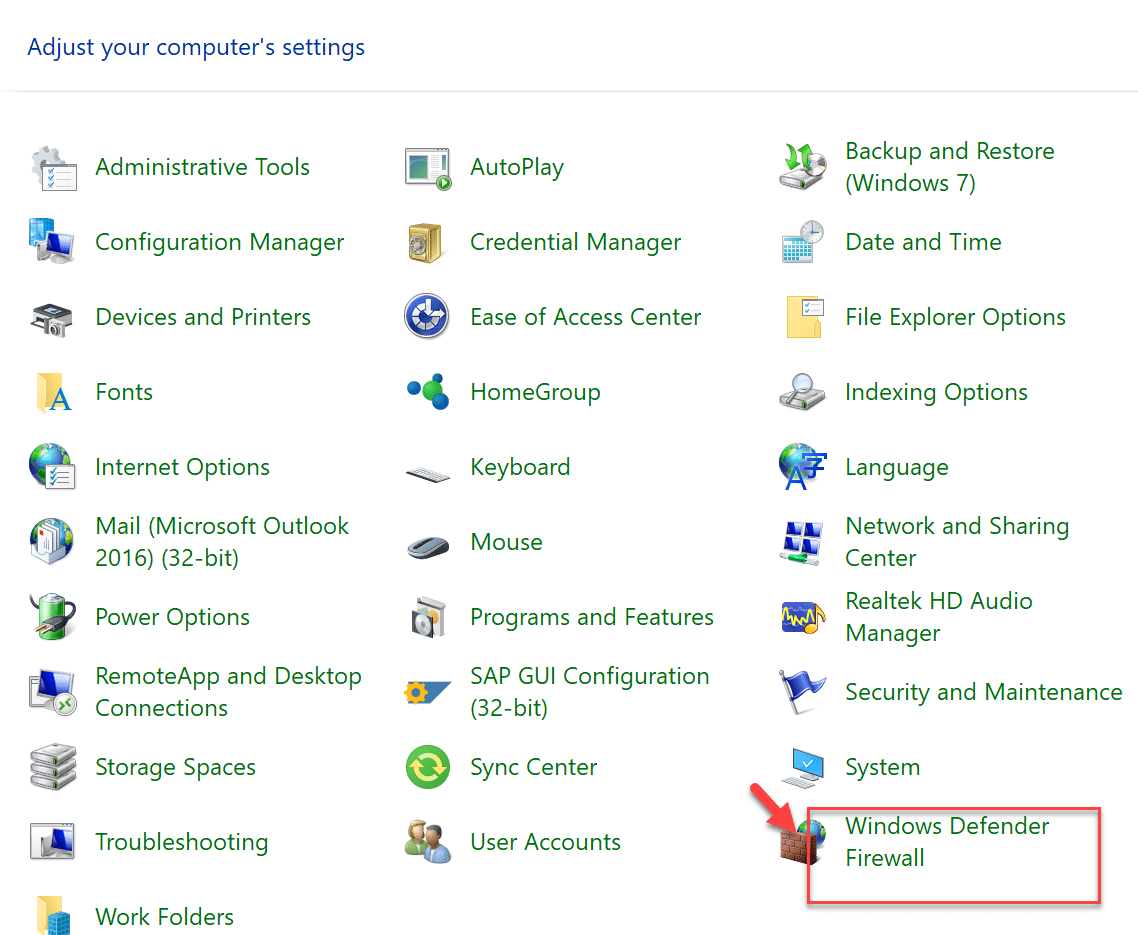
3.Maintenant, cliquez sur l'option " Paramètres avancés " sur le côté gauche de l'écran.
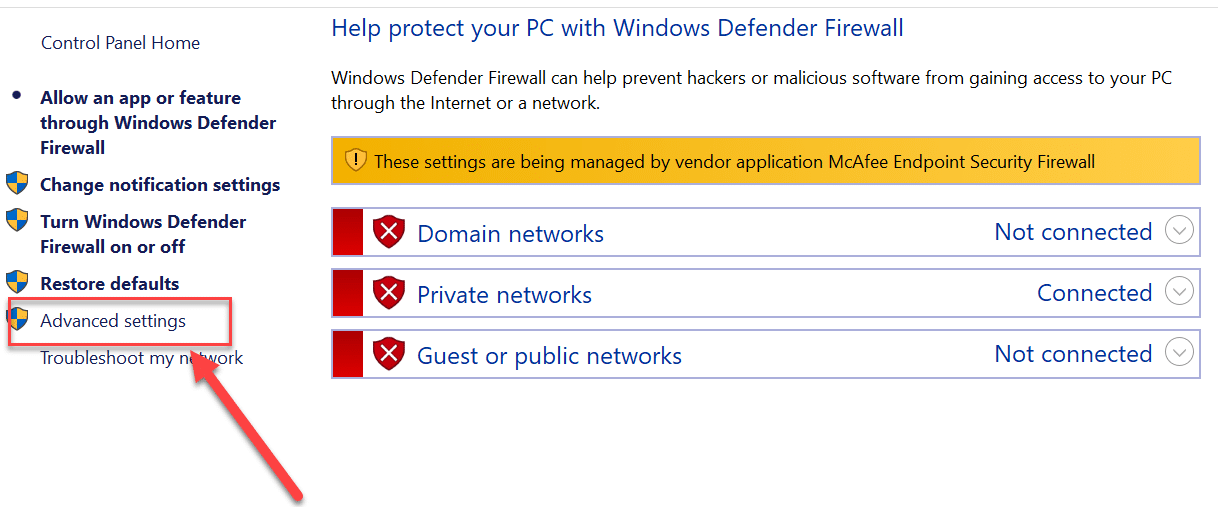
4.Une fenêtre de pare-feu avec un assistant de paramètres avancés s'ouvrira, cliquez sur " Règle de trafic entrant " sur le côté gauche de l'écran.
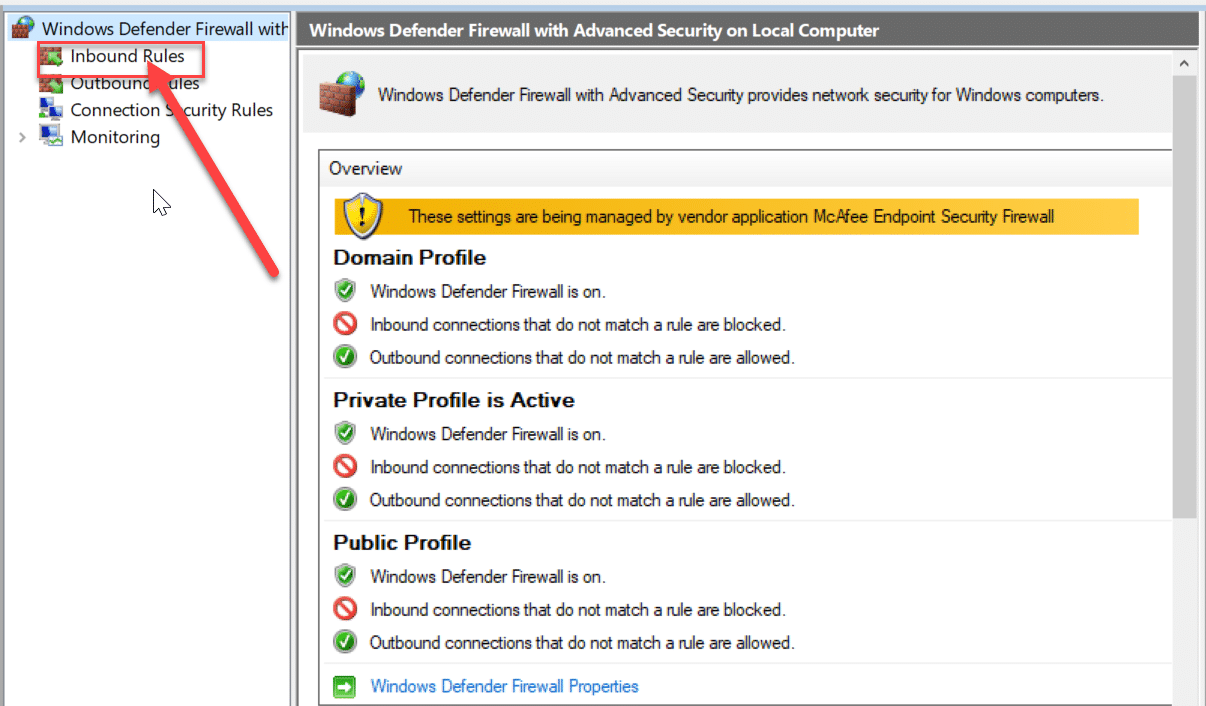
5.Allez dans la section Action et cliquez sur « Nouvelle règle ».
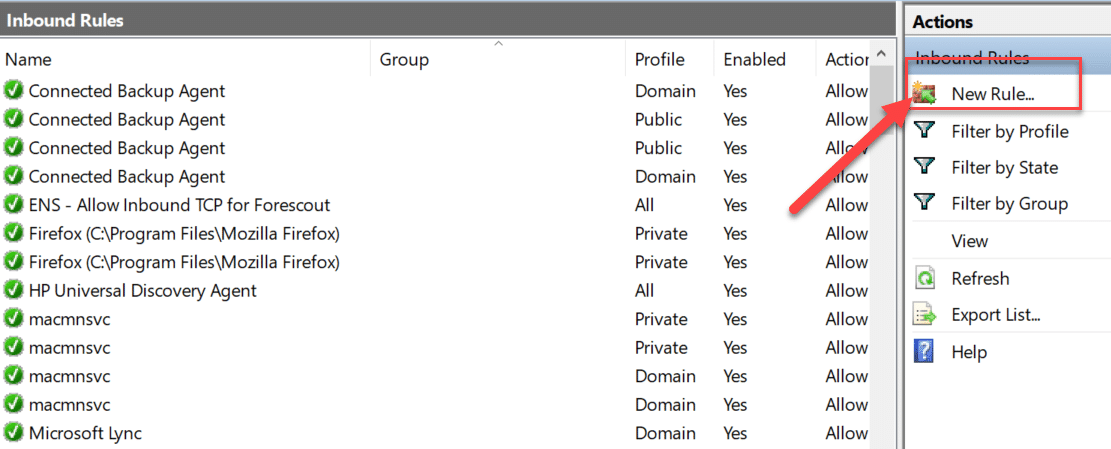
6.Suivez toutes les étapes pour créer la règle. À l'étape « Programme », accédez à l'application ou au programme pour lequel vous créez cette règle.
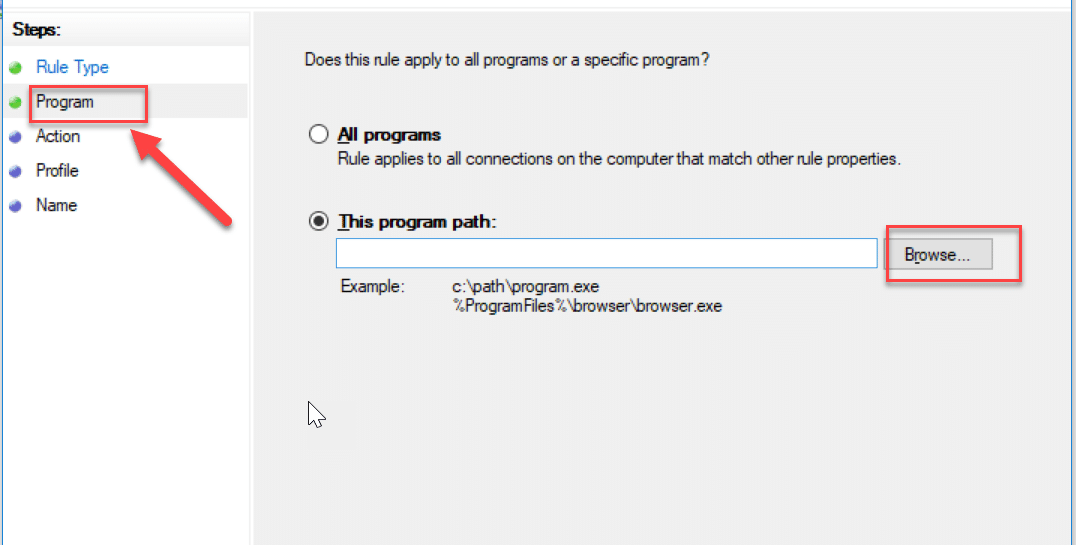
7. Une fois que vous avez cliqué sur le bouton Parcourir, la fenêtre « Explorateur de fichiers » s'ouvre. Choisissez le fichier .exe du programme et cliquez sur le bouton « Suivant ».
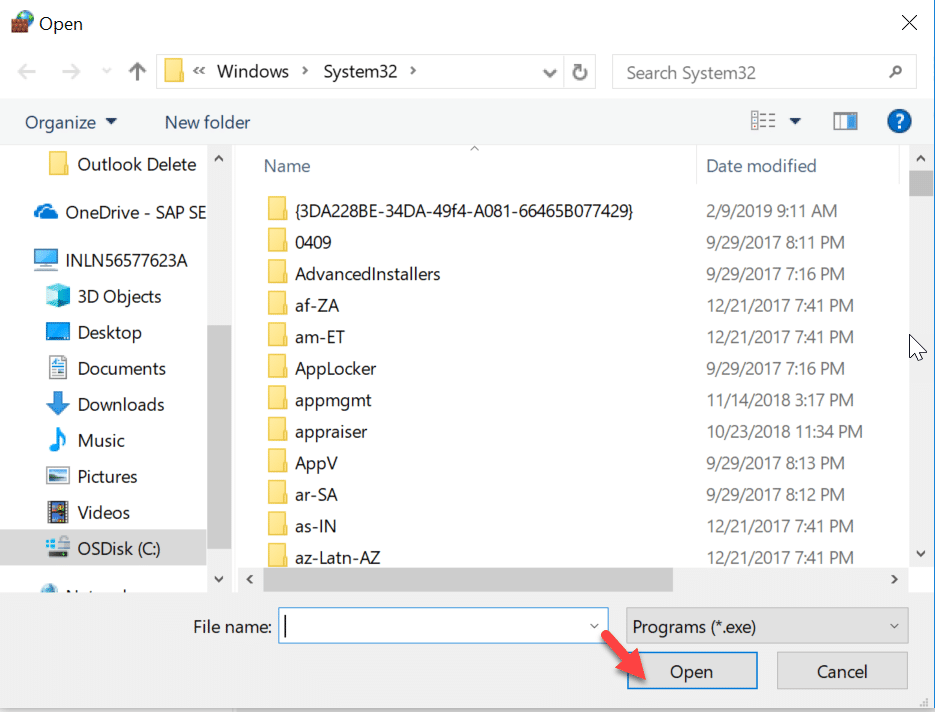
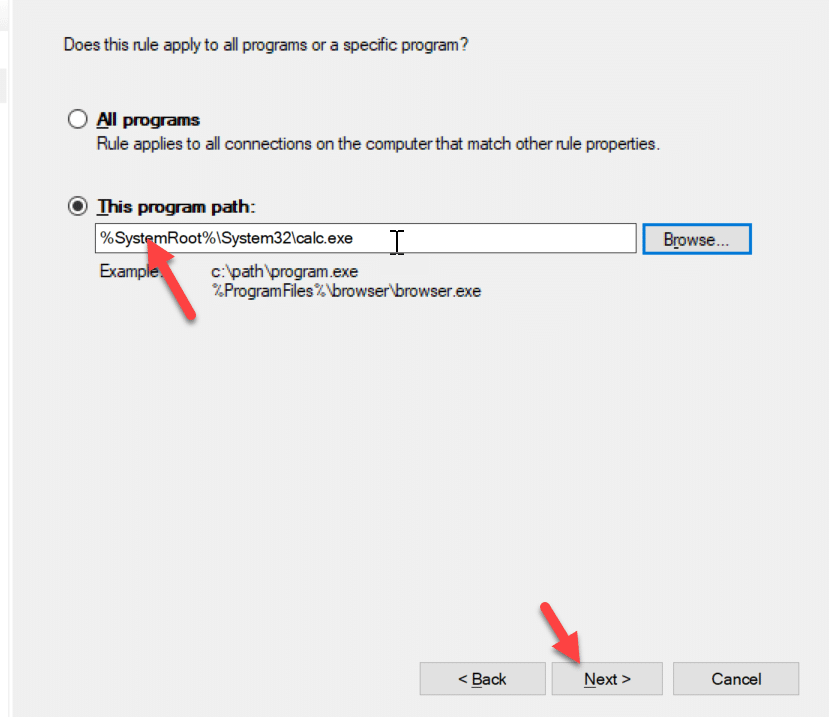
8.Maintenant, sélectionnez « Bloquer la connexion » sous Action et appuyez sur le bouton Suivant . Donnez ensuite le profil et cliquez à nouveau sur Suivant.
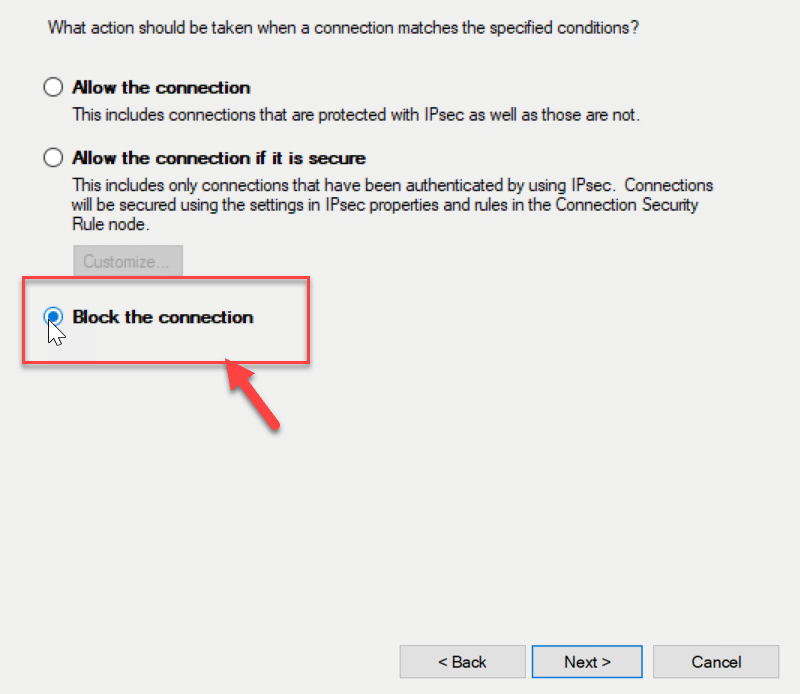
9.Enfin, saisissez le nom et la description de cette règle et cliquez sur le bouton " Terminer ".
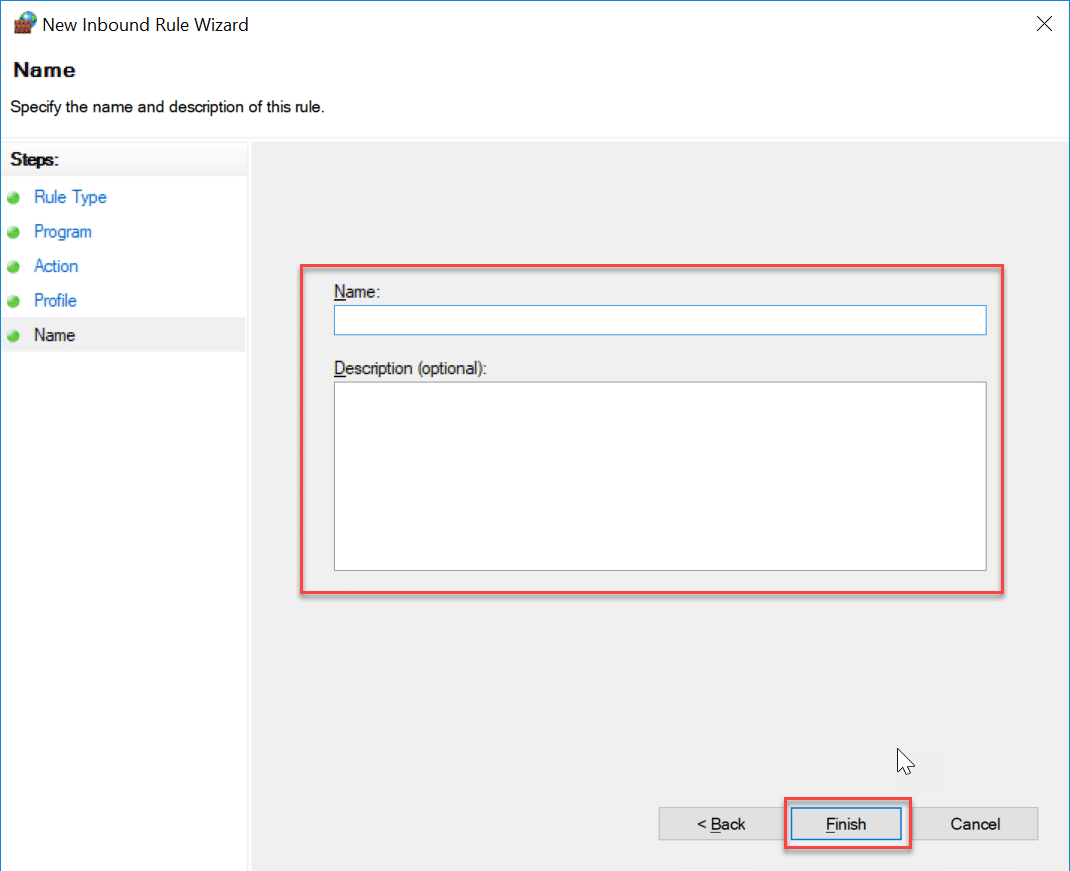
C'est tout, il bloquera l'accès à Internet pour le programme ou l'application spécifique. Vous pouvez à nouveau activer l'accès Internet pour ledit programme en suivant les mêmes étapes jusqu'à ce que la fenêtre de la règle entrante s'ouvre, puis supprimez la règle que vous venez de créer.
Méthode B : Bloquer l'accès à Internet pour tout programme utilisant Internet Lock (logiciel tiers)
Internet Lock est le logiciel tiers que vous pouvez installer pour bloquer l'accès à Internet. La plupart des méthodes dont nous avons parlé précédemment nécessitent un blocage manuel d'Internet. Mais grâce à ce logiciel, vous pouvez configurer les paramètres requis liés à la connectivité Internet. C'est un logiciel gratuit et possède une interface très conviviale. Voici les caractéristiques de ce logiciel :
- Peut bloquer la connexion Internet.
- Tous les sites Web peuvent être bloqués.
- Vous pouvez également créer une règle parentale liée à la connexion Internet.
- Peut restreindre l'accès à Internet à n'importe quel programme.
- Peut être utilisé pour mettre sur liste noire n'importe quel site Web.
Méthode C : bloquer l'accès à Internet pour tout programme utilisant le pare-feu OneClick
Le pare-feu OneClick est l'outil utilitaire que vous pouvez installer sur votre ordinateur. Ce serait juste la partie du pare-feu Windows et cet outil n'a pas sa propre interface. Il serait juste apparu dans le menu contextuel, chaque fois que vous faites un clic droit sur n'importe quel programme.
Dans le menu contextuel du clic droit, vous trouverez ces deux options après l'installation :
- Bloquer l'accès à Internet.
- Restaurer l'accès à Internet.
Maintenant, faites un clic droit sur le fichier .exe du programme. Dans le menu, vous devez choisir le " Bloquer l'accès Internet ". Cela bloquera l'accès à Internet pour ce programme et le pare-feu créera automatiquement une règle pour ce programme.
Ce sont les méthodes qui peuvent être utilisées pour restreindre l'accès à Internet pour le programme et l'ordinateur.
Conseillé:
- Comment changer la disposition du clavier dans Windows 10
- 2 façons de changer la résolution d'écran dans Windows 10
- GUIDE : Prendre des captures d'écran avec défilement dans Windows 10
- Comment changer le système d'exploitation par défaut dans la configuration à double démarrage
J'espère que les étapes ci-dessus ont été utiles et que vous pouvez maintenant facilement modifier la disposition du clavier dans Windows 10 , mais si vous avez encore des questions concernant ce didacticiel, n'hésitez pas à les poser dans la section des commentaires.
